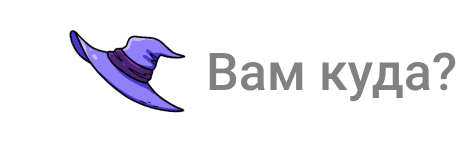Доброго всем времени суток! Давно от меня не было вестей (около 3-х лет), было не до этого. За это время накопилось некоторое колличество материала, который может быть вам интересен.
А в этом посте история будет о том, как я в очередной раз занимался апгрейдами, за которые, так сказать, даже "спасибо" в карман не положат, так как делались они для себя. Ну ШТОШ, поехали!
Попал мне в руки пару лет назад интересный такой нетбук от компании ASUS модель EEE PC x101ch. Старенький такой, потрёпанный жизнью, грязный и очень уж грустный... Пришёл в компекте с такой же зарядкой. Фото приложу уже после разборки сего девайса, чтобы показать его внешнее состояние.
На фото можно увидеть, какой он жирный и неопрятный (ох уж эти владельцы). При первой проверке выяснилось, что включаться он совсем не торопится. Однако индикация подключения питания присутствует. Начнём работу естественно с разборки. Состояние внутри можно оценить по фото выше.
При осмотре печатной платы под микроскопом выяснилось, что кнопка включения была в коррозии и неисправна (что неудивительно). Естественно, заменил, предварительно проверив напряжение на контактах кнопки.
Опа! А бук-то запустился!
На фото видите кишОчки, проверял в полностью разобранном состоянии, так как была необходимость проверить все элементы на предмет обнаружения коррозии. Выявилась и неисправная клавиатура (классика при залитии). При проверке больше ничего неисправного не обнаружил.
Далее разобрал АКБ, чтобы проверить его состояние. Так же поступаем и с блоком питания (но цель разбора другая).
Мда.. Высаженные банки... Это нормально. Заряжем банки и подпаиваем плату с контроллером. Проверяем.
Отлично! Аккумулятор тоже заряжается. Значит, мои усилия не напрасны! Вот тут я решил, что этому нотбуку ЖИТЬ! И выдраил весь корпус вместе с корпусом БП щёткой и мылом! (По рамке верхней крышки на предыдущем фото видно состояние корпуса после "купания".)
Вот так стал выглядеть корпус БП после очистки.
Проверяем снова всё.
Работает. Собираем блок питания едем дальше. Клаву под замену, как и жёсткий диск. Так же купил новый аккумулятор. Клава и АКБ были только чёрного цвета, но это ещё лучше! А вот вместо жёсткого поставил ССД на 120 гигов. Наверное, бессмысленно, - подумают многие, так как производительности много не добавит. Да. Однако, у нас тут процессор с пассивной системой охлаждения (без пропеллера, тепло отводится с обратной стороны платы на клавиатуру с помощью теплопроводящей резинки, которая напоминает жвачку), а значит теперь этот бук не будет издавать лишних звуков. На фото как раз видно эту "жвачку" и радиатор "на-всякий-случай".
А вот дальше начинается самое интересное... Этот девайс с завода идёт с оперативной памятью 1 Гиг, распаянной на плате. То есть, никакой плашки памяти нет и её просто так не поменяешь на другую. А вот процессор (на этой модели стоит Intel Atom N2600) может поддерживать целых 2 (!) Гига оперативной памяти! Да кому сейчас хватит 1 гига памяти? - подумал я и решил увеличить память. А как тут её увеличишь? А вот пайкой!
Устанавливаем печатную плату на станок для отпаивания чипов с нотбуков, и снимаем по 4 микросхемы оперативной памяти с каждой стороны платы.
В качестве донора микросхем памяти я использовал плашку ОЗУ на 2 Гига, который валялась без дела (хорошо, что пригодилась).
С помощью трафарета для микросхем накатываем шары на донорские микросхемы.
Вот они, красавицы! Все 8!
Запаиваем на плату. Собираем, проверяем.
Мля... Какого? 1 гиг показывает! К сожалению, фото биоса с одним гигом памяти не сохранилось, поэтому придётся вам поверить мне на слово. Извините уж (можно погуглить модель бука и убедиться в правдивости моих слов).
И что делать? А гуглить и курить форумы. И вот на одном видео я нашёл решение. А дело вот в чём: на каждой плашке памяти есть свой маааааленький биос. Прямо крохотный, с 8-ю ножками. В нём содержится информация о микросхемах, типе и размере памяти на этой плашке. А на буке этом нет такой микросхемы, поэтому вся информация об ОЗУ прячется в микросхеме BOISа на плате бука. Чтобы бук правильно определил размер памяти, нам нужно изменить BIOS, внести в него информацию о новой памяти из микросхемки биоса на плашке-доноре ОЗУ. Отдельная была история о том, как я искал инфу, как же считывать инфу из этой проклятой 8-ножки! Но всё же мне это удалось...
Считываем данные с помощью программатора EZP2010 для микросхем BIOSa. В качестве софта используем прогу EZP2011.
Так-с... Считалось. Теперь считываю BIOS из микросхемы памяти биоса на буке. Процедура достаточно классическая, периодически приходится шить биосы буков. Результат на фото.
Теперь в HEX-редакторе нам нужно заменить часть кода из памяти бука (которая отвечает за ОЗУ на плате) на код памяти плашки-донора ОЗУ. Просто копируем весь код с памяти донара и вставляем с таким же колличеством строчек в код памяти бука и в тоже место, где была инфа об ОЗУ в буке. Делаем.
Так же здесь есть важный нюанс: типы памяти ОЗУ на нотбуках и на десктопных компьютерах - разные. За определение типа памяти отвечает первый байт в строке кода (в моём случае это 92 и он не менялся, так как плашка-донор памяти ОЗУ была ноутбучная). Если ставить с донора для десктопных ПК, то лучше не копировать этот байт вовсе.
Итак... Смотрим...
А это у нас подъехали 2 Гига оперативы! Ура!
Накатил на SSD диск ещё и 8 винду. Отлично работает! Теперь апгрейд можно считать завершённым! Вставил бы фото уже готового бука, но фото куда-то затерялись... Слёзно умоляю простить... Потому что по внешнему виду это просто конфетка! А внутри максимальные мощности (для этой железки, конечно). Бук уже не у меня, а радует нового владельца. Всем успешных ремонтов и ждите новые интересные истории ремонтов и апгрейдов!